【Uninstall Tool破解版】Uninstall Tool破解下载 v3.7.3.5716 电脑正式版
软件介绍
Uninstall Tool破解版是一款非常好用的系统卸载软件。我相信大家在内存充足的情况下,几乎不会在乎下载的软件是否有用,也许一些软件并不适合自己,放着也是浪费内存,还不如直接卸载。但是系统自带的卸载工具到底还是温柔了些,导致需要遗漏的相关文件无法彻底删除干净。
这种时候就需要Uninstall Tool破解版上场啦!它可以完全删除应用以及衍生文件,并且在速度这方面还要比系统卸载工具快三倍!你还可以选择批量删除文件,这样更省时间~有需要的小伙伴快来下载吧!
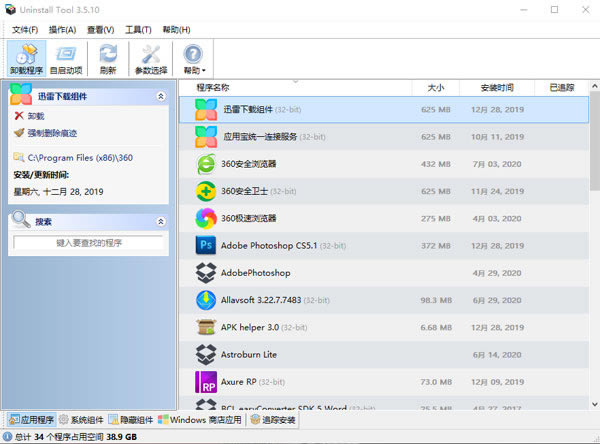
软件特色
1. 比"添加/删除程序"快3倍!2. 3个应用程序分类:软件,系统和隐藏。
3. 移除系统启动时自动运行的程序。
4. 3种应用程序排序方式:软件名称,占用空间和安装日期。
5. 可以删除标准"添加/删除程序"所不能删除的程序。
6. 使用强制删除可以卸载注册表中的相关条目。
7. 高亮显示应用程序列表中的最近安装的程序。
8. 快速搜索特性允许查找您想要的任何应用程序。
9. 浏览到选定的程序的注册表条目,安装目录和它的程序网站。
10. 查看您电脑上安装的某个程序的详细信息。
11. 易于使用并加上使用现代用户界面,让您使用Uninstall Tool更加舒适。
12. 多语言界面。
13. 可选替换"添加/安装程序"。
14. 以HTML方式导出当前安装的程序详细报告。
15. 可以运行"Windows组件"和"添加/删除程序"。
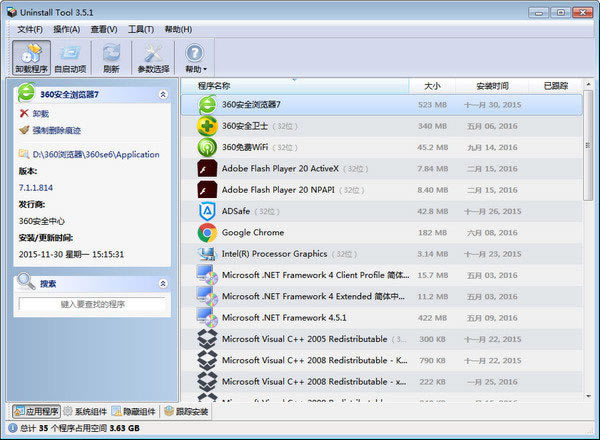
软件功能
1、卸载向导
完全删除不需要的软件,找到并清理注册表和文件系统中的剩余部分。
2、安装跟踪器(安装监视器)
安装应用程序时,“安装跟踪器”会跟踪对系统所做的所有更改。
3、强制删除程序
使用卸载向导执行以查找和删除剩余部分,而无需运行默认的关联卸载程序。
4、批量删除程序
通过按住Ctrl键激活批处理模式,然后逐个单击选择所需的应用程序(或按住Shift键并使用键盘向上/向下键选择彼此相邻的项目)。
5、在Windows中管理启动程序
使用卸载工具,您可以:
启用/禁用或删除在Windows启动时启动的任何应用程序、检测无效条目、查看每个条目的详细信息(安装文件夹,发布者,命令行,状态和来源)、批量操作所选项目(使用Ctrl键选择多个程序)、添加一个新的启动程序等。
6、便携式模式
无需在每台PC上安装卸载工具即可使用其所有功能。
无论您走到哪里(在USB闪存盘上)都可以随身携带应用程序及其设置和许可证。在任何Windows计算机上使用它。
Uninstall Tool破解版使用方法
打开下载好的Uninstall Tool;

找到想要卸载的软件选择“卸载”;
“卸载”可以在右键菜单或者左侧菜单栏选择;
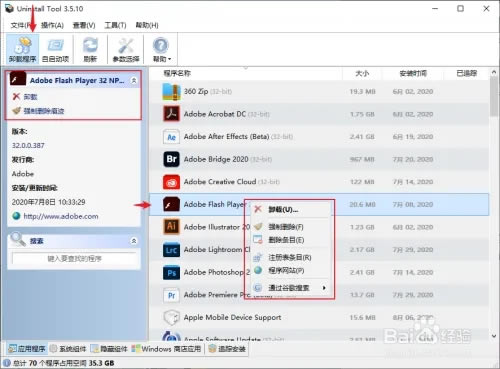
会出现这种“卸载”提示,我们就选择“确定”;
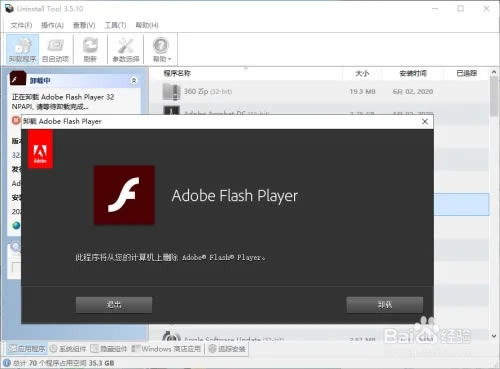
卸载完成后部分软件会出检查注册表还有无残留文件,选择要删除的残留,点击“完成”继续会清理注册表;
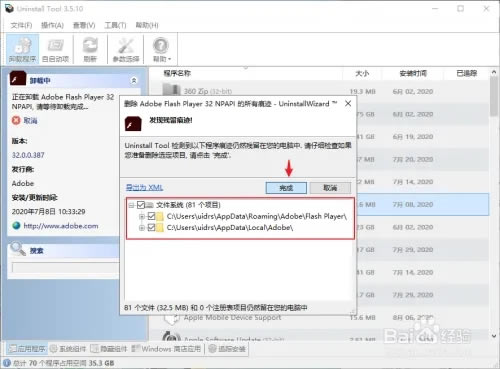
卸载成功后,再选择下方的“清理日志”就彻底清理干净了;
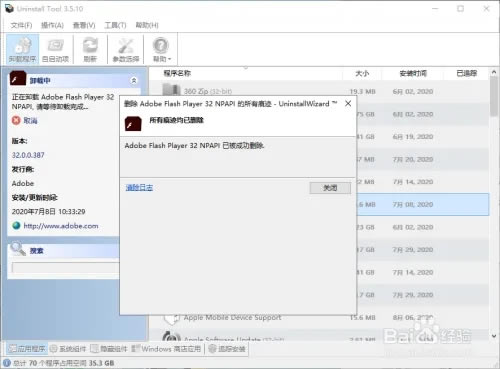
最后可以打开运行项目,输入“regedit“,检查注册表目录,刚才的软件信息是否还有残留;
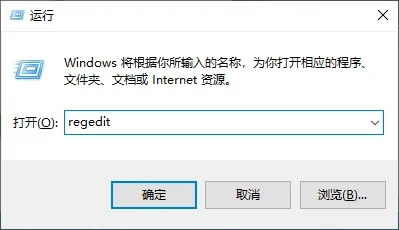
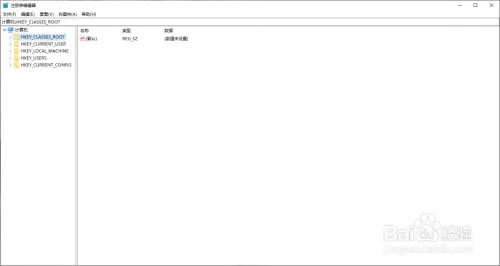
Uninstall Tool破解版常见问题
1.如何安装UninstallTool?
您可以从官方网站或其他可信的下载来源下载UninstallTool的安装程序,然后运行安装程序并按照提示进行安装即可。
2.如何使用UninstallTool卸载应用程序?
打开UninstallTool,它将列出已安装的应用程序列表。您可以选择要卸载的应用程序,然后点击卸载按钮进行卸载操作。遵循提示完成卸载过程,并根据需要选择卸载选项。
3.UninstallTool能够卸载哪些类型的应用程序?
UninstallTool可以卸载绝大部分的应用程序,包括常见的桌面应用、游戏、浏览器插件、工具栏等。但是某些特殊的应用程序可能具有特殊的卸载机制,可能需要使用其他方法进行手动卸载。
4.是否会删除应用程序的注册表和相关文件?
是的,UninstallTool会尽可能地删除应用程序的注册表中的相关条目以及其他与应用程序相关的文件和文件夹,以确保应用程序的完全卸载。但请注意,有时候一些应用程序可能会在其它文件夹中留下残留物,您可能需要手动删除它们。
5.如何升级UninstallTool?
当有可用的升级版本时,UninstallTool会提供升级通知,并提供升级操作。您可以按照提示点击升级按钮进行升级,或者从官方网站下载最新的安装程序进行覆盖安装。
6.是否有免费版或试用版?
是的,UninstallTool提供免费版本和试用版本。免费版本可能会有一些功能限制,试用版本通常有一定的试用期限制。您可以根据自己的需求选择相应的版本。
……
点击下载系统软件 >>本地高速下载
点击下载系统软件 >>百度网盘下载